现在大部分电脑都是win10系统,有些用户安装了猎豹安全浏览器,想知道怎么卸载,接下来小编就给大家介绍一下具体的操作步骤。
具体如下:
-
1. 首先第一步根据下图箭头所指,点击左下角【开始】图标。
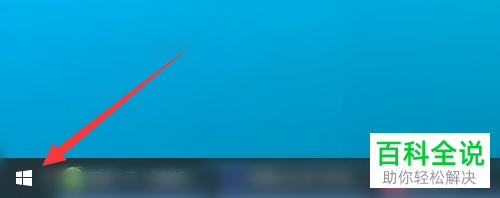
-
2. 第二步在弹出的菜单栏中,根据下图箭头所指,点击【齿轮】图标。
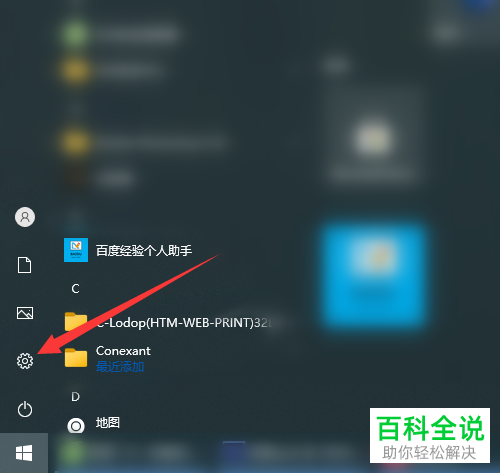
-
3. 第三步打开【设置】窗口后,根据下图箭头所指,点击【应用】选项。
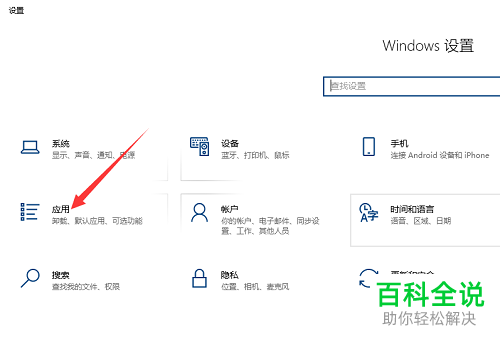
-
4. 第四步进入【应用和功能】页面后,根据下图箭头所指,找到并点击【猎豹安全浏览器】选项。
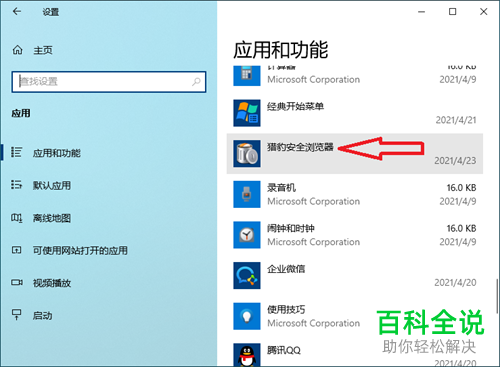
-
5. 第五步根据下图箭头所指,点击【卸载】选项。

-
6. 第六步在弹出的窗口中,根据下图箭头所指,先勾选【分手吧】,接着点击【开始卸载】选项。
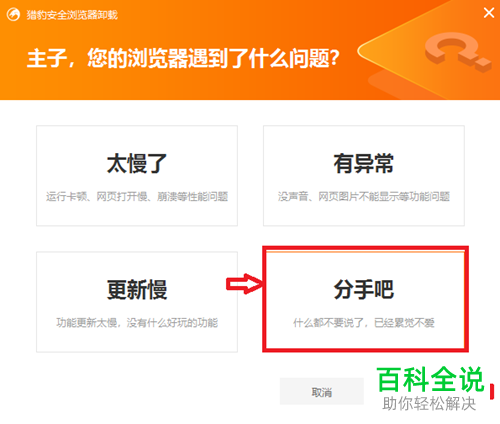
-
7. 第七步在跳转的页面中,根据下图箭头所指,点击【直接卸载】选项。
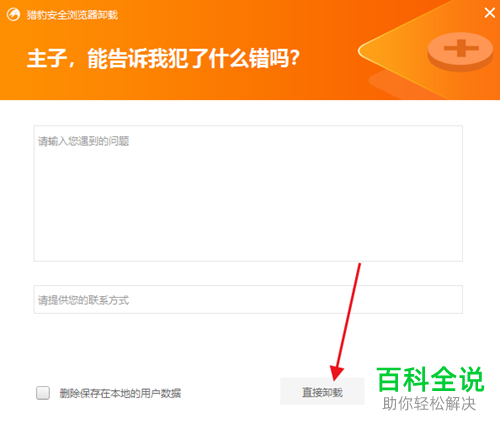
-
8. 最后等待卸载完成,根据下图所示,点击【确定】选项即可。
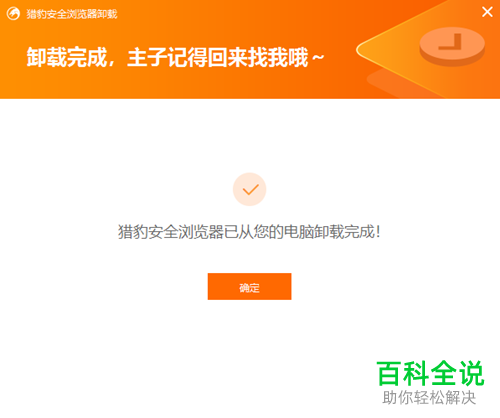
-
以上就是win10系统怎么卸载猎豹安全浏览器的方法。
